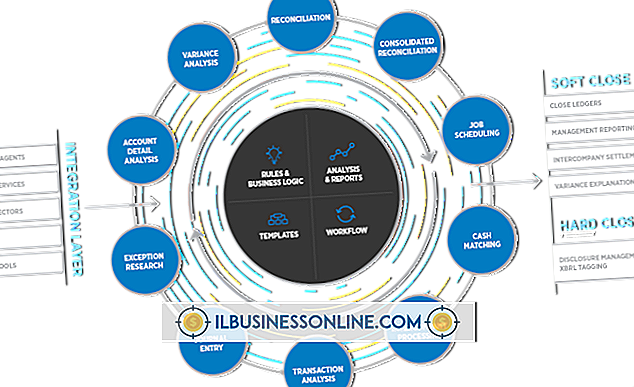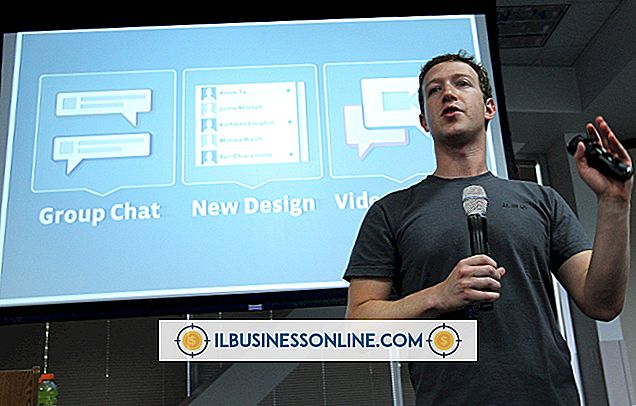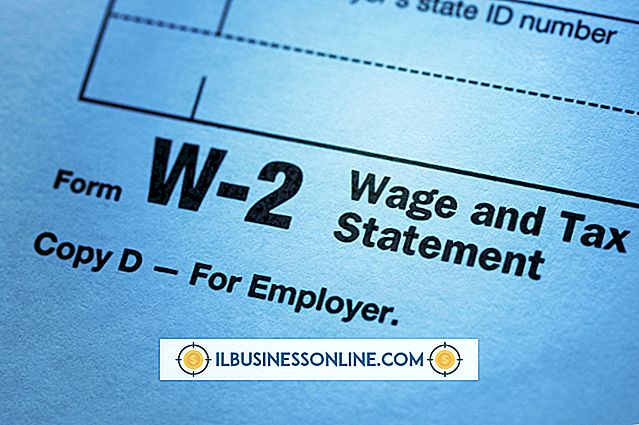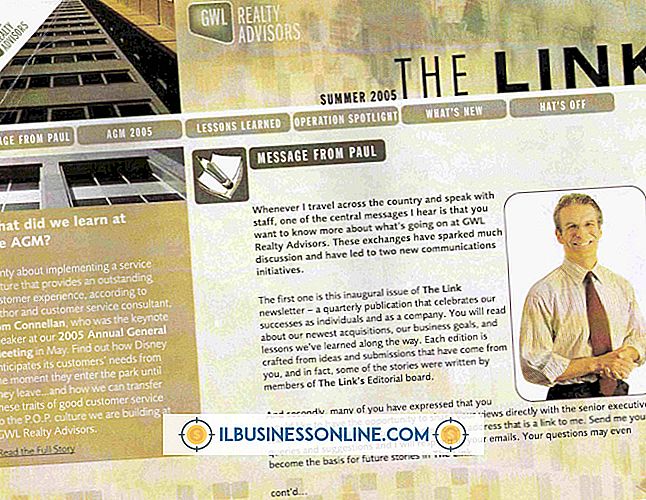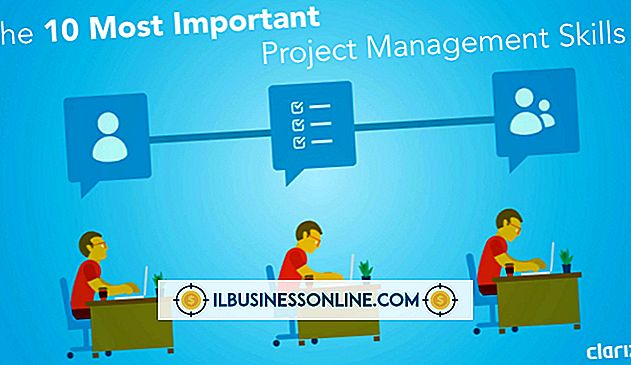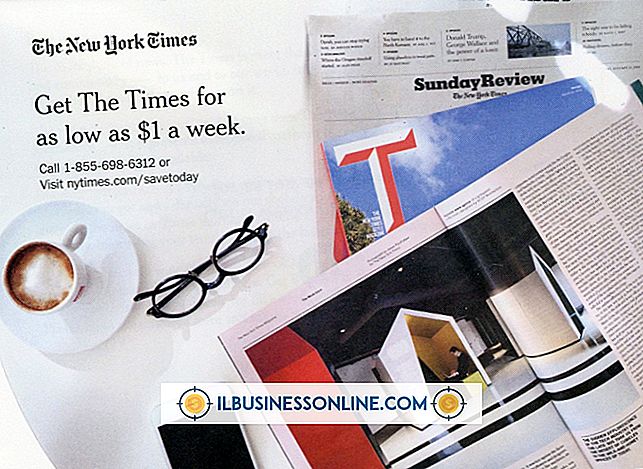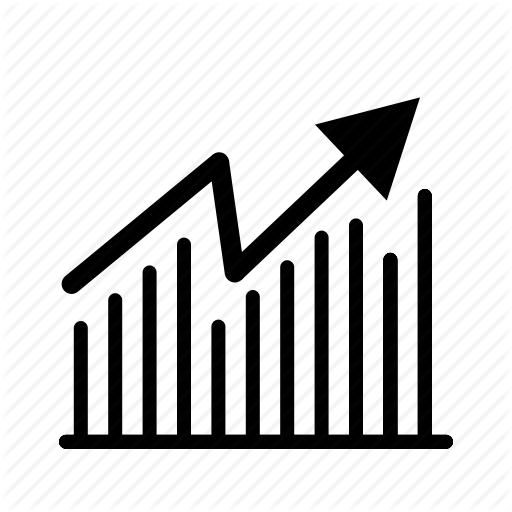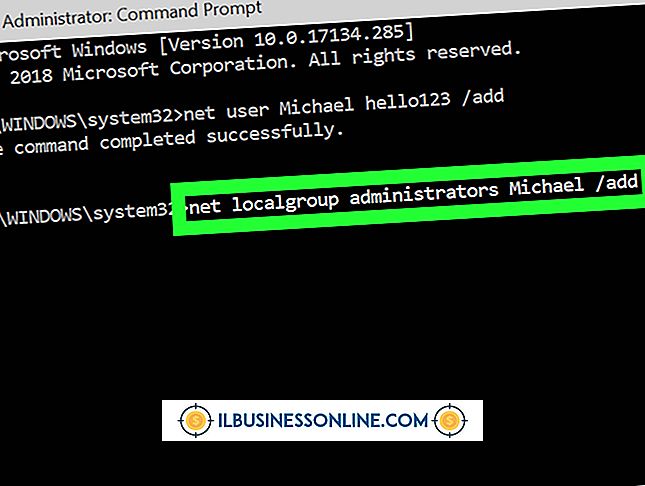Cara Menonaktifkan Monitor Laptop untuk Menggunakan Monitor Biasa

Windows memungkinkan Anda untuk menggunakan banyak tampilan atau beralih di antara monitor yang tersedia. Ini berguna dalam situasi ketika tampilan laptop Anda terlalu kecil untuk kebutuhan Anda tetapi informasi yang Anda butuhkan ada di laptop tersebut. Monitor menggunakan tipe koneksi yang berbeda, jadi pastikan laptop Anda memiliki tipe koneksi yang sama dengan monitor dan Anda memiliki kabel untuk menghubungkan keduanya. Misalnya, jika monitor menggunakan koneksi VGA, laptop Anda harus memiliki port VGA, dan Anda memerlukan kabel VGA untuk menghubungkan laptop ke monitor.
1.
Colokkan kabel daya monitor ke stopkontak, lalu sambungkan kabel video ke port output video di laptop Anda dan port input video pada monitor. Nyalakan monitor.
2.
Klik kanan desktop Windows dan pilih "Resolusi Layar" dari daftar drop-down. Jika kedua monitor belum ditampilkan di jendela baru, klik tombol "Deteksi".
3.
Pilih "Show Desktop Only on 2" dari drop-down Multiple Display. Secara default, tampilan laptop terdaftar sebagai Display 1, jadi beralih ke Display 2 menempatkan gambar pada monitor kedua, sedangkan monitor laptop tetap kosong.
Hal-hal yang Dibutuhkan
- Monitor kabel video
Kiat
- Jika tampilan tidak sesuai dengan monitor kedua dengan benar, pilih dari daftar drop-down Resolution untuk mengubah resolusi agar lebih sesuai dengan tampilan baru.
- Sementara layar Resolusi Layar memberi Anda lebih banyak opsi tampilan, Anda juga dapat menekan "Windows-P" untuk beralih di antara opsi monitor hingga gambar hanya muncul di monitor eksternal.